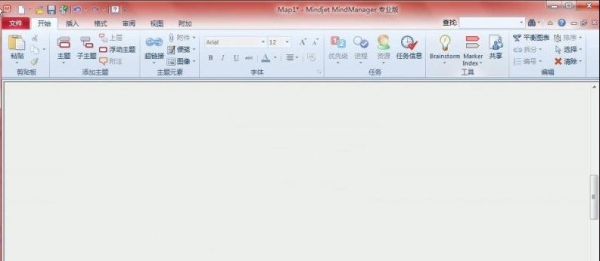MindManager 15中文版思维导图创建账户方法
脚本之家
实现资源共享的前提是拥有一个属于自己的账户,创建Mindjet账户是使用MindManager 15中文版思维导图软件的必备操作之一,本教程将详解如何在MindManager 15中文版思维导图中创建账户。
步骤一 打开MindManager 15中文版思维导图软件。
步骤二 在MindManager 15中文版思维导图软件状态栏的左下角,点击登录到Mindjet账户,选择注册Mindjet账户。
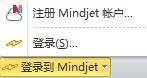
步骤三 在随后打开的页面的右侧,填写注册信息,包括Email、密码以及英文名字,点击GET FREE 30-DAY TRIAL。页面的跳转的比较慢,请耐心等待。
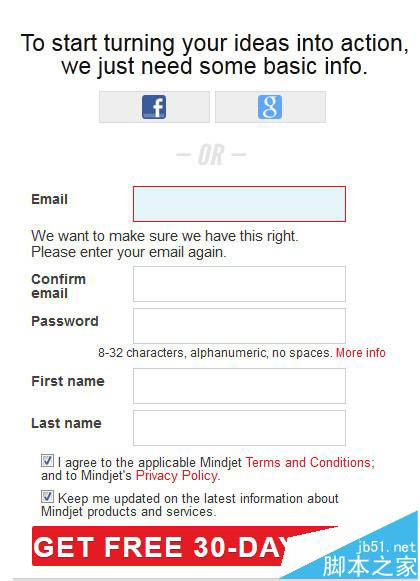
步骤四 点击MindManager 15中文版思维导图软件状态栏左下角的登录到Mindjet账户,选择登录。
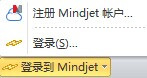
步骤五 输入注册时的邮箱和密码,点击登录。
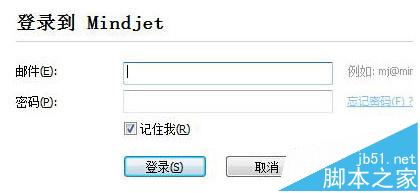
步骤六 成功登录后在其左下角显示为已连接。
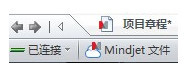
以上就是MindManager 15中文版思维导图创建账户方法,感兴趣的用户欢迎关注脚本之家!